Firefox betölti a CPU

Mozilla Firefox tartják a leginkább költséghatékony böngésző, amely biztosítja a kényelmes szörfözés az interneten, még nagyon low-end gépek. Ha azonban a felhasználó tudja kezelni azt a tényt, hogy a Firefox betölti a CPU. Ebben a kérdésben még ma, és lesz szó.
Mozilla Firefox, amikor a letöltés és információk feldolgozása adhat komoly terhet ró a források a számítógép, amely megjelenik a CPU terhelés és a memória. Azonban, ha ilyen helyzet előfordul minden alkalommal - ez egy olyan alkalom, hogy tükrözze.
Megoldás:
1. módszer: A böngésző frissítése
Régebbi verziói Mozilla Firefox adhat komoly terhet ró a számítógépen. A kiadás az új változat a Mozilla fejlesztők egy kicsit oldotta meg a problémát, hogy a böngésző finomabb.
Ha korábban nem telepítette a frissítést Mozilla Firefox, itt az ideje, hogy csináld.
2. módszer: ki, és a kiterjesztések
Nem titok, hogy a Mozilla Firefox nélkül telepített kiegészítések és fogyaszt minimális számítógép erőforrásait.
Ehhez kattintson a böngésző menü gombot, és nyissa meg az „Extrák” részben.
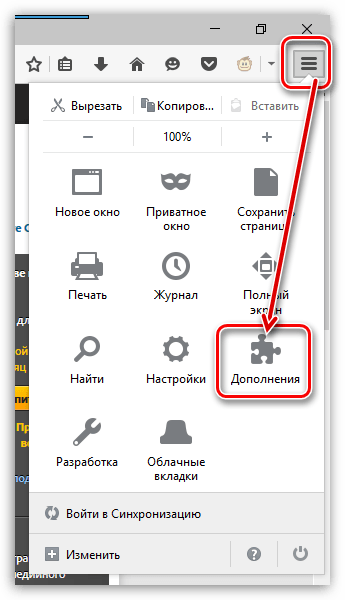
A bal oldali panelen, navigáljon a lap „Extensions”, és tiltsa le az összes bővítmény telepítve a böngészőben. „Témák” lap eléréséhez. akkor meg kell csinálni ugyanezt a témát ismét visszatér a böngésző megjelenése szabványos.
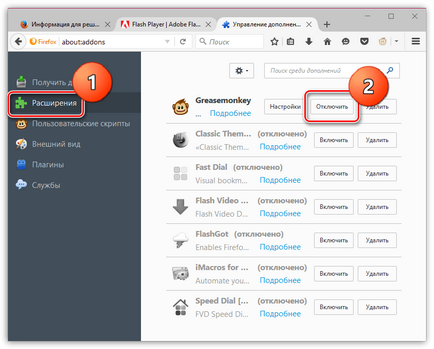
3. módszer: frissítése plugins
A plug-inek is kell azonnal frissíteni, mivel elavult plug-inek nem csak hogy egy komoly terhet ró a számítógépen, hanem zavarja friss verzióját a böngésző.
Annak ellenőrzésére, Mozilla Firefox frissítéseket, menj és nézd a plugins oldalon ezen a linken. Ha talál, akkor a rendszer megkérdezi, hogy telepíteni őket.
4. módszer: letiltása plugins
Egyes plug-inek komolyan fogyasztanak CPU erőforrások, de ritkán kezelni azt a tényt, akkor nekik.
Kattintson a böngésző menü gombot, és folytassa a „Kiegészítők”.
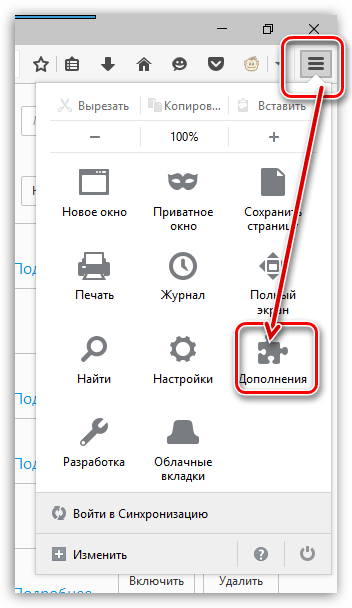
A bal oldali panelen, navigáljon a „Plugins” fülre. Plug-inek kikapcsolása például Shockwave Flash, Java, és mások.
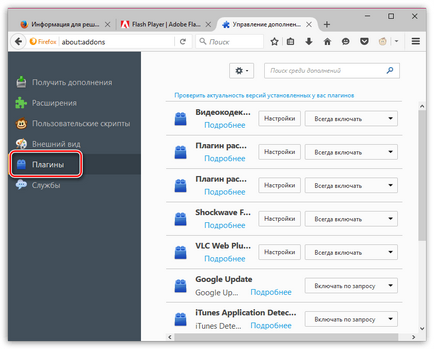
5. módszer: Állítsa vissza a Firefox beállításai
Ha Firefox «eszik” memória, és ad még egy komoly terhet ró az operációs rendszer, ez segíthet visszaállítani.
Ehhez kattintson a böngésző menü gombot, majd a megjelenő ablakban válasszuk ki az ikont egy kérdőjel.
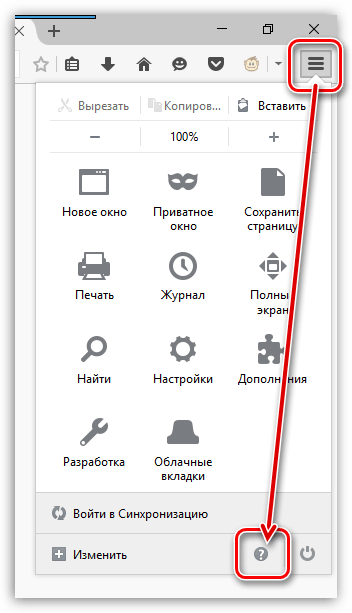
Ugyanazon a területen az ablak megjelenik egy további menü, amely ki kell választania a termék „információ megoldani a problémákat.”
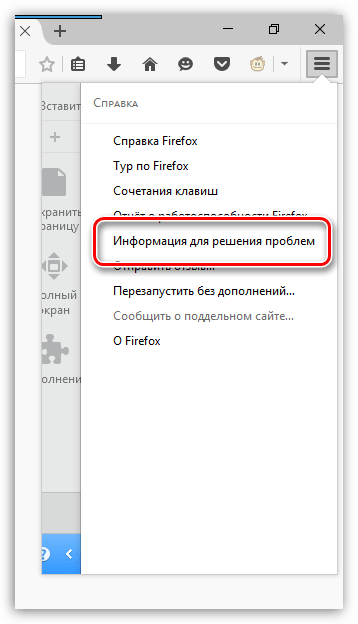
A jobb felső sarokban kattintson a „Törlés Firefox». és megerősítik szándékukat a gyári beállításokat.
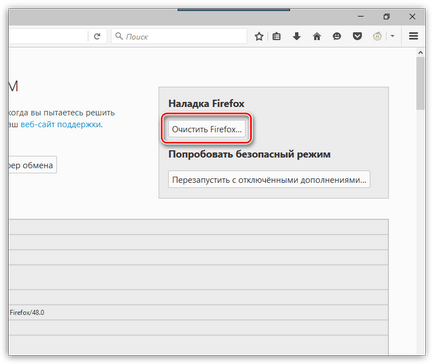
6. módszer: Vizsgálat a számítógépet a vírusok
Sok vírus cél az, hogy megöli a böngészőben, így ha a Mozilla Firefox megkezdte, így komoly terhet ró a számítógép, meg kell gyanús vírus aktivitását.
Futtatás mély víruskeresés mód alkalmazása vagy speciális hőkezelési segédprogram, például Dr.Web CureIt. Amikor kész, vegye ki az észlelt vírusokat, majd indítsa újra vypolite az operációs rendszer.
7. módszer: Aktiválás hardveres gyorsítás
Aktiválása hardveres gyorsítás csökkenti a terhelést a CPU. Ha az Ön esetében a hardveres gyorsítás le van tiltva, akkor ajánlott, hogy aktiválja.
Ehhez kattintson a Firefox menü gombot, és válassza a „Beállítások” fejezetben.
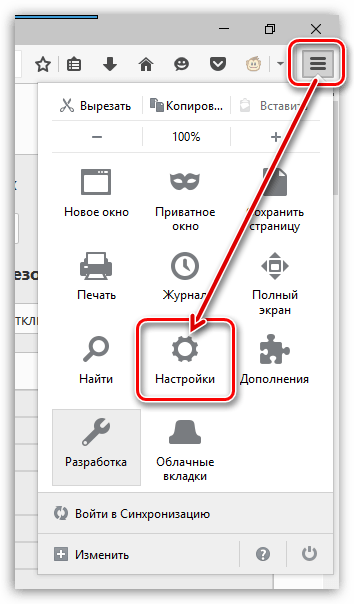
A bal oldali panelen, navigáljon a „Speciális” fülre. és megy a allapfülre „Általános” a felső régióban. Itt kell, hogy egy kullancs a lényeget: „Lehetséges, hogy a hardveres gyorsítást.”
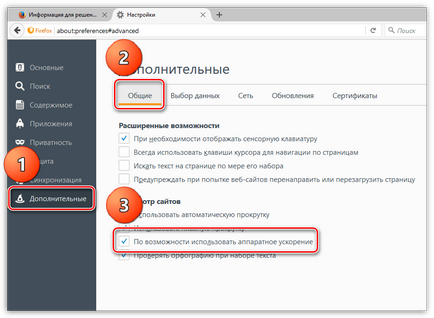
8. módszer: A kompatibilitási mód Off
Ha a böngésző fut kompatibilitási módban, majd kapcsolja ki. Ehhez kattintson az asztalon lévő ikonra a Mozilla Firefox. válassza ki a „Tulajdonságok” a megjelenő menüből.
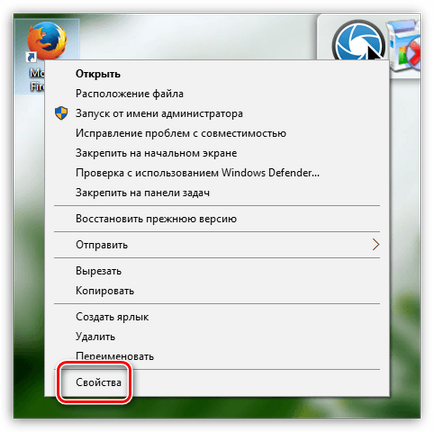
megy a „Kompatibilitás” fület az új ablakban. majd törölje az „A program futtatása kompatibilitási módban”. Mentse el a módosításokat.
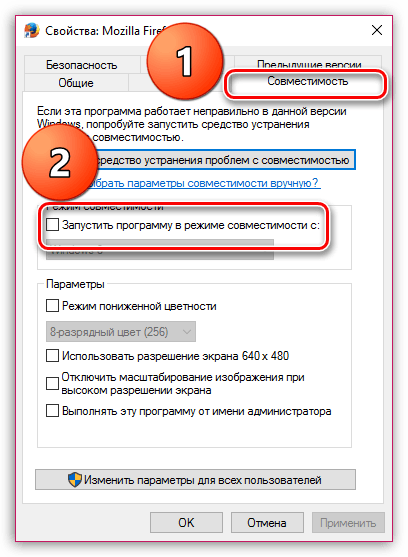
9. módszer: visszahelyezése böngésző
A rendszer nem sikerült, így a böngésző nem működik megfelelően. Megoldódott a probléma ebben az esetben, akkor egyszerűen újra a böngészőt.
Először is, meg kell bizonyosodni arról, hogy távolítsa el teljesen a Mozilla Firefox a számítógépről.
Amikor a böngésző hagyni, akkor továbbra is egy tiszta telepítés a böngészőt.
10. módszer: A Windows frissítése
Amennyiben a számítógépen támogatni kell nem csak a jelentősége a programok, hanem az operációs rendszer. Ha még nem frissített Windows, a következő történik most a menüben a „Vezérlőpult” - „A Windows Update”.
11. módszer: letiltása WebGL
12. módszer: Hardveres gyorsítás engedélyezése Flash Player
Flash Player lehetővé teszi, hogy a hardveres gyorsítás, ami csökkenti a terhelést a böngésző, és így a számítógép erőforrásait egészére.
Annak érdekében, hogy a hardveres gyorsítást a Flash Player, megy ez a kapcsolat, és kattintson az egér jobb gombjával a fejléccsíkján az ablakon. A helyi menü, hogy a választás mellett az elem „Options”.
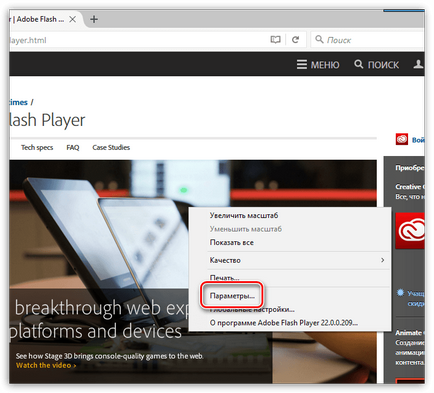
miniatűr ablak jelenik meg a képernyőn, amelyben meg kell, hogy egy kullancs, közel a termék „Hardveres gyorsítás engedélyezése”. majd kattintson a „Close” gombra.
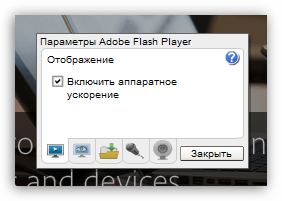
Örömünkre szolgál, hogy képes, hogy segítsen megoldani a problémát.
Viszont, ha segíthet is. még egy kicsit.
Először is, ellenőrizze a rendszer vírusok víruskereső vagy más gyógyító segédprogram (csak az azonos a legtöbb esetben olyan terhelést a böngésző). Ha minden tiszta, hajtsa végre állítsa vissza a böngésző, akkor ellenőrizze a munkája teljesen tiszta formában (anélkül, hogy a plug-inek, bővítmények és beállítások).